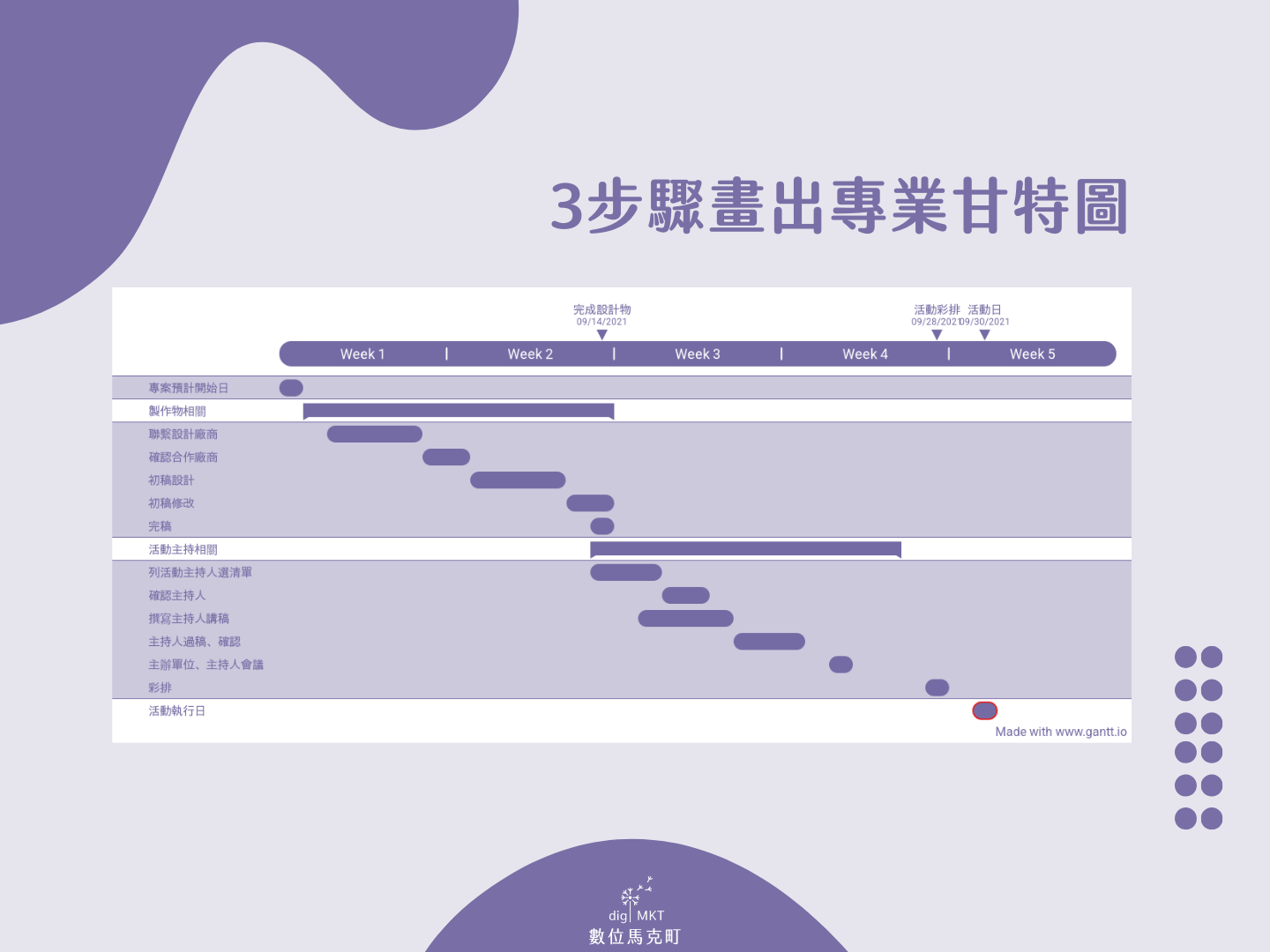文/馬克編
行銷企劃人員對於「甘特圖」這個詞應該不陌生,不管是對外提案還是內部溝通,甘特圖都是專案進度管理的好工具。究竟甘特圖是什麼呢?為什麼甘特圖在行銷產業中的應用特別重要?甘特圖又該怎麼製作才清楚?有哪些軟體可以製作甘特圖?
Table of Contents
Toggle甘特圖是什麼?
甘特圖(Gantt Chart)是一種條狀圖,一般會以橫軸標示時間,縱軸標示項目(事項)來呈現。甘特圖可以隨著時間的推進羅列出待完成的工作項目以及進度,讓管理人員可以更有效率的了解專案的每一個執行項目狀況。
例如:已經完成了多少項目?還有多少項目待完成?有多少項目進度落後?某月某日前專案會進展到哪裡?
這些事項可以幫助管理者快速判斷整個專案目前的進度是正常、延遲還是超前。
對於執行人員而言,則可以透過甘特圖羅列出所有待辦事項與預計完成日,方便管理自己的工作狀況,也能更有效率的與主管報告進度,並在專案遇到困難時及早發現問題並回報。
若是與團隊一起執行專案,也能透過甘特圖清楚分工,互相瞭解每位成員的工作進度,並能夠適時提供幫助以完成任務。
甘特圖對於行銷工作的好處
行銷工作執行項目繁多,且涉及人員廣,包含各部門執行、管理者以及客戶、合作單位等,且大部分時候還會有N個合作單位。
因此行銷專案的完成必須仰賴團隊執行人員與管理人員、各個窗口的多方溝通。甘特圖可以幫助不同部門的人員快速理解專案進度,也能互相提醒時限。
不管是排程較短的行銷專案如:行銷實體活動(產品發布會、記者會、銷售活動)
或是執行期間較長的行銷專案如:網路行銷專案、長期內容行銷規劃等,都可以用甘特圖來管理專案進度。
也因為專案的處理事項、時限公開透明,可以幫助部門責任歸屬劃分,在專案出現問題時,也比較不會讓執行人員單方面承擔責任。
例如,需求方沒有在時限內回覆確認需求,而執行部門因執行時間不夠而導致專案延誤。
此時就可以依照雙方同意的甘特圖來檢討進度,而非僅壓縮執行部門的時間,影響未來的執行品質,出現各個產業都不希望看到的惡性循環。
因此,若在不同團隊與需求方之間使用甘特圖做專案管理,建議在專案開始之初就建立好並請各方過目,若同意即代表每一方都認同甘特圖中的專案排程,並且會盡力按照排程完成各自的工作事項。
當然,甘特圖難免會隨著專案執行狀況改變,當需要進行更動時,也建議需在告知各方後再進行變更。
另外,甘特圖還有一個隱藏版好處:工作交接。
行銷人員流動率高是眾所皆知的秘密,專案甘特圖可以幫助行銷人員快速交接,讓接手的團隊成員快速了解有哪些待執行的工作項目,以及各項的進度、合作人員、窗口與排程,避免因人員的流動而造成專案進度延誤。
甘特圖製作3步驟:範例與軟體推薦
甘特圖應有的基本元素為:時間與專案項目,因應不同的專案需求還可以增加:週數、季度、部門、專案負責人、團隊成員等元素。
製作甘特圖的軟體很多,目前也有許多不用下載的線上工具可以使用,本文中我們將以甘特圖工具Gantt.io來做示範。
第一步:定義專案時間範圍
時間是甘特圖的基礎,因此第一步就是要定義出專案從籌備到完成執行的開始與結束時間。
例如,預計活動將要在2021年9月30日舉辦,估計籌備的時間需要一個月,那麼甘特圖的時程就是9月1日開始,到9月30日結束。
假如是比較短期的專案,進展與變化較快,每日的進度會不同,就建議甘特圖以每日為單位;
假如專案是長期的規劃,則可以用工作週、月當作單位,或將專案再細切成不同任務,使用不同甘特圖。
在Gantt.io中有許多模板可以選擇,選好想用的版型後就可以開始製作。
使用Gantt.io製作的話,將滑鼠移到下方就可看到已經以日期切分好,每一格就是一天。
也可以使用Excel製作,只是需要自己切分出工作週與30天。
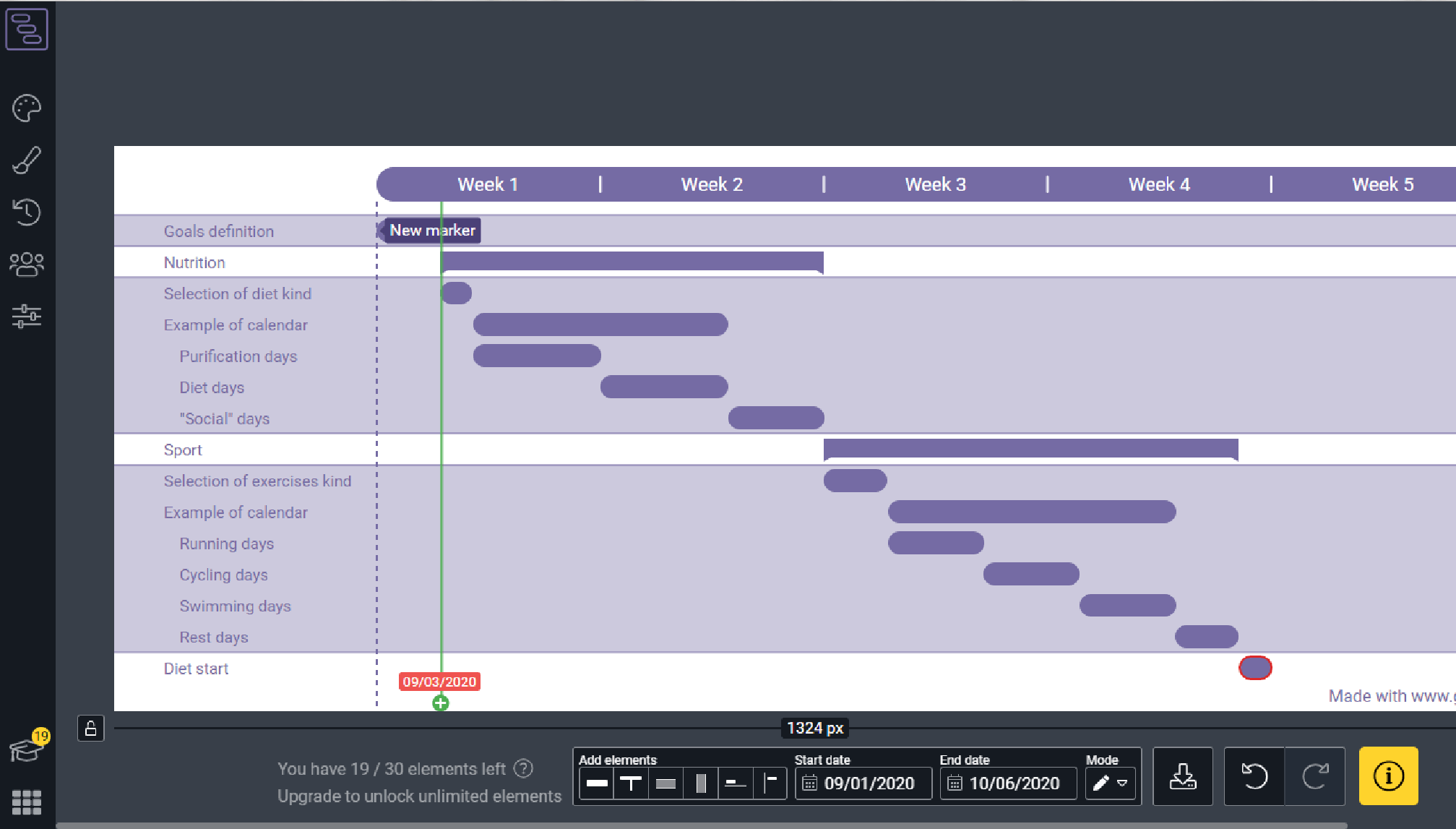
第二步:列出工作事項
確認專案時間軸後,就可以開始詳列工作事項,越先需要完成的工作項目應列在越上面。
也可以先列出「大分類」,在往下延展出細項。也可以將重要的大事、會議額外標註出來,如下圖的最上方。
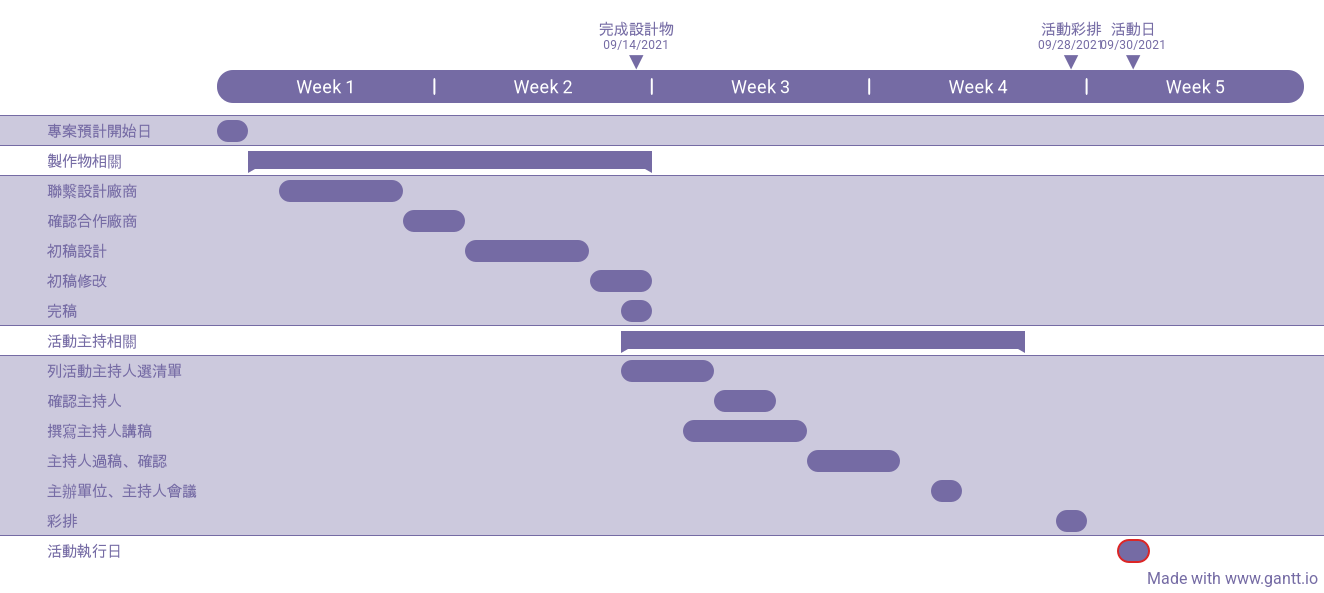
第三步:以不同顏色標註
大部分人對於甘特圖的印象就是很多不同顏色的色塊,列好工作事項與排程後,為了避免太多事項與相同色塊難以分辨,可以用顏色來分類。
顏色的區分方式可以依照自己習慣或專案特性來改變。
有幾種做法可以參考:依事件重要性(執行前後順序)分類、依執行團隊分類、依完成品版本分類(v1、v2…)
建議選用一種規則來分類顏色,並將規則標註於表中,讓所有查看此表的人都能明白顏色的意義,而不是只有執行人員看得懂。
也建議不要一次使用太多顏色,反而會讓看的人眼花撩亂,失去以顏色標註的意義。
以上就是甘特圖的製作方式與範例,若是要給客戶或放進簡報的甘特圖,可以使用線上甘特圖軟體製作,因為排版、外型比較好看。
但缺點是若計畫有變動時,每次修改都要使用線上工具修改後再重新輸出。
若是團隊內方便管理進度所使用的甘特圖,就可以用Excel製作,若需要團隊共同編輯的話也可以使用Google Sheets,缺點是一開始在畫時間軸時會比較耗時一些。
還想學更多,偷偷超越同事嗎?
以下這些教學趕快存下來,不用花錢上課程也能學到許多實用的小技巧唷!
【數位工具系列】
【Google Analytics】跳出率、轉換率是什麼?GA報表必看的指標與方向
【Google Analytics】GA是什麼?3個報表搞懂GA怎麼用!
【免費工具】UTM是什麼?UTM網址產生器推薦
【免費工具】觀察競品廣告:MOAT、FB廣告檔案庫使用教學
【PPT模板系列】
3個免費PPT模板下載網站,5分鐘做出超精美簡報!
3個商業PPT簡報模板,報告這樣做快速又專業!
【設計工具系列】
【Canva教學】設計、去背、PPT模板圖文教學
【免費素材】可以下載免費素材的 3 大線上圖庫介紹
【Free icon】做簡報必備!4個免費icon下載網站
【工作效率系列】
【實用技巧】常用的6個Google試算表功能與教學
螢幕截圖工具、Windows和Mac截圖方法
YouTube影片下載、線上剪輯影片工具
這些Excel亂碼是什麼?7種常見Excel錯誤碼
你也可以追蹤數位馬克町IG,滑IG也能增加奇奇怪怪的行銷知識: